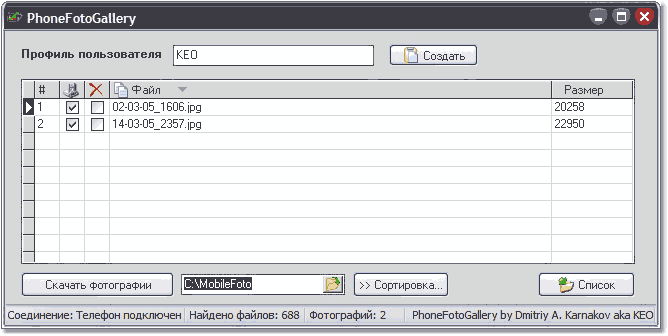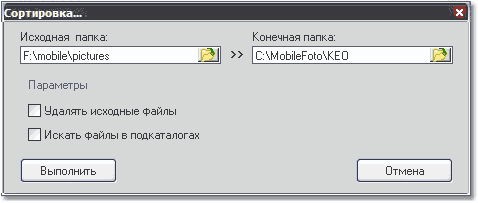PhoneFotoGallery Описание работы с PhoneFotoGallery [OBEX Edition] |
 подробней |
загрузить |
обсудить |
Работа с программой
Чтобы скачать фотографии с вашего телефона на компьютер, запустите программу PhoneFotoGallery и подключите телефон. Дождитесь пока система распознает ваш телефон и программа определит его подключение. Текущее состояние подключения отображается в статусной строке программы.
После того, как соединение будет установлено можно приступить к работе! Нажмите кнопку [Список] для получения списка файлов вашего телефона. Во время скачивания файловой таблицы в трее появится значек загрузки. После того как скачивание списка закончится, значек загрузки исчезнет. Из всех файлов программой будут отобраны только те, которые соответствует маске, которую создает сам телефон при создании новой фотографии (a/mobile/picture/??_??_??-????.jpg). Список этих файлов отобразится в окне программы.
Для предварительного просмотра фотографии дважды кликните по имени файла из списка. Программа загрузит фотографию во временную папку и отобразит её в окне предпросмотра.
Поставьте галочки напротив тех фотографий, которые вы хотите скопировать на компьютер. Если необходимо удалить фотографии из телефона, то поставьте напротив них галочки в столбце Удалить.
Перед тем, как скачать фотографии на компьютер вы должны определить профиль пользователя. Просто введите имя пользователя в соответствующее поле и нажмите кнопку [Создать]. Программа создаст для вас новую учетную запись, которая будет отделять ваши фотографии от фотографий остальных пользователей программы. Профиль пользователя необходимо определить всего лишь один раз. При повторном подключении программа сама определит ваш телефон и заполнит это поле автоматически.
По умолчанию путь к Галереи фотографий расположен по адресу c:\MobileFoto\. Если вы хотите задать другую папку для Галереи - выберите новый путь.
Теперь осталось только скачать фотографии. Нажмите кнопку [Скачать фотографии] и программа закачает и удалит выбранные вами файлы. Программа сортирует файлы по дате, указанной в названии файла. В Галерее создастся папка в именем вашего профиля - в нее будут помещены ваши фотографии. Фотографии сортируются по месяцу и году создания, а также по месяцу и числу создания.
Сортировка
Для того, чтобы отсортировать "кучу" файлов по папкам в Гелерею, необходимо вызвать Сортировщик кнопкой [›› Сортировка...]. В появившемся диалоге задайте пути для сортировщика: где искать файлы, куда их отсортировать (по умолчанию папка назначения - ваша Галерея); укажите параметры сортировки и нажмите кнопку [Выполнить]. Программа начнет сортировку согласно заданных вами критериев. Сортируются только файлы, чьё имя соответствует маске для фотографий телефона ??-??-??_????.jpg.